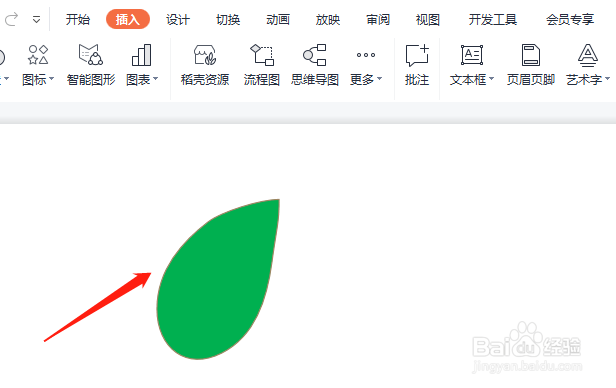1、新建一个PPT,单击插入选项卡,选择形状,形状下拉菜单中选择基本形状,选择泪滴形。
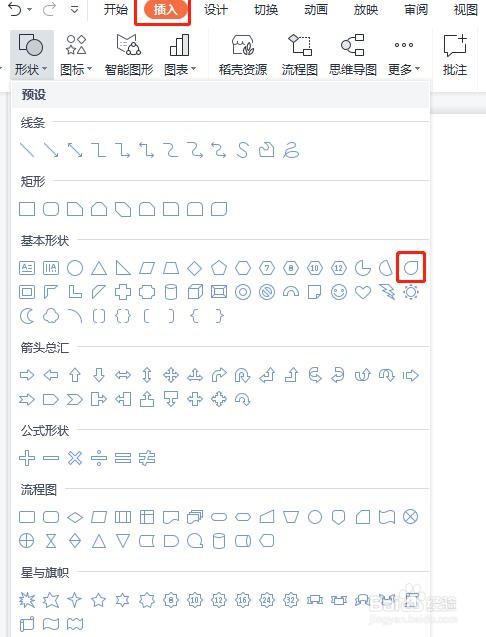
2、选中插入的形状,单击绘图工具选项卡,选择编辑形状。

3、打开的编辑形状下拉菜单中,选择“编辑顶点”。

4、单击出现的顶点,分别调整每个顶点的位置。
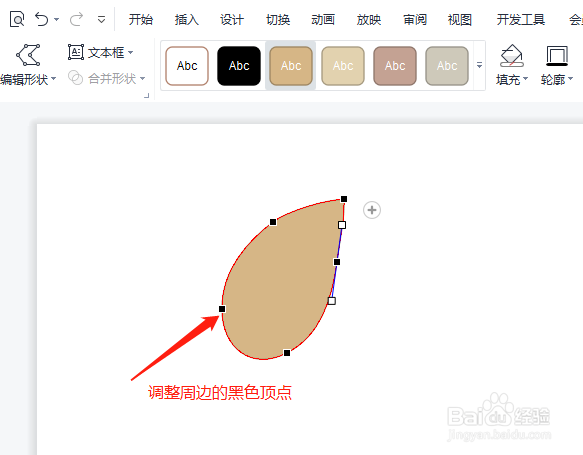
5、调整后的形状,如下图所示的样子。
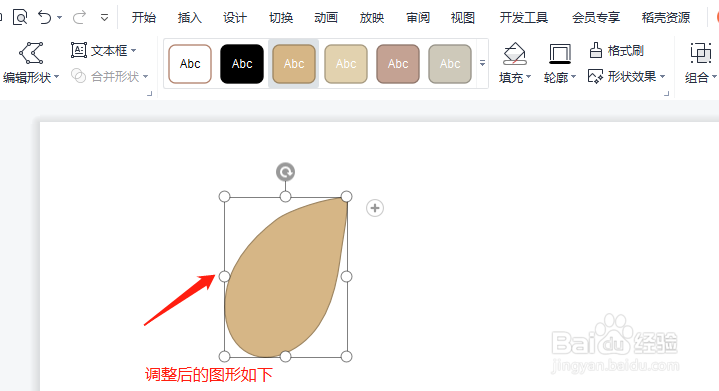
6、单击调整后的图形,单击绘图工具选项卡,选择填充,填充为绿色。

7、最后设置完成,可以看到绘制出的绿叶形状,如下图所示。
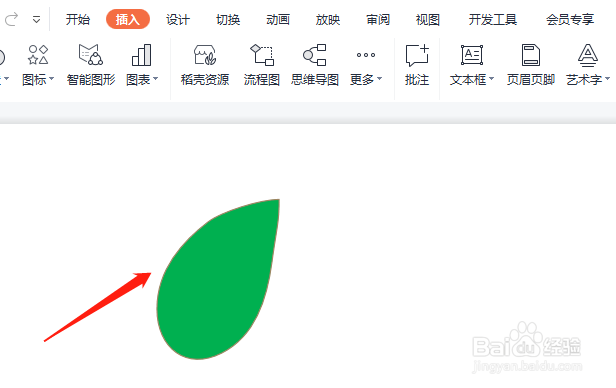
1、新建一个PPT,单击插入选项卡,选择形状,形状下拉菜单中选择基本形状,选择泪滴形。
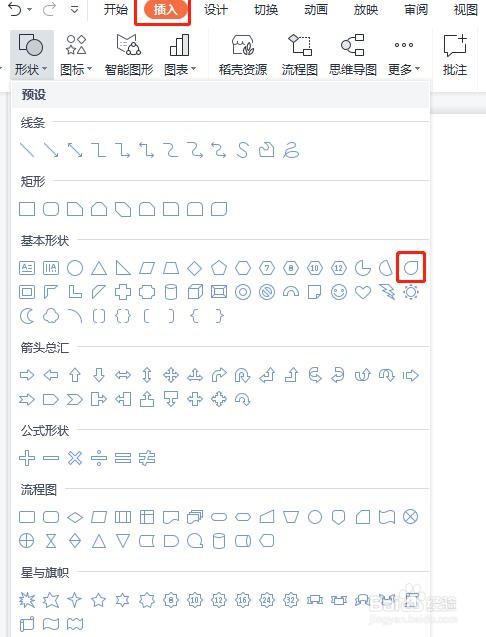
2、选中插入的形状,单击绘图工具选项卡,选择编辑形状。

3、打开的编辑形状下拉菜单中,选择“编辑顶点”。

4、单击出现的顶点,分别调整每个顶点的位置。
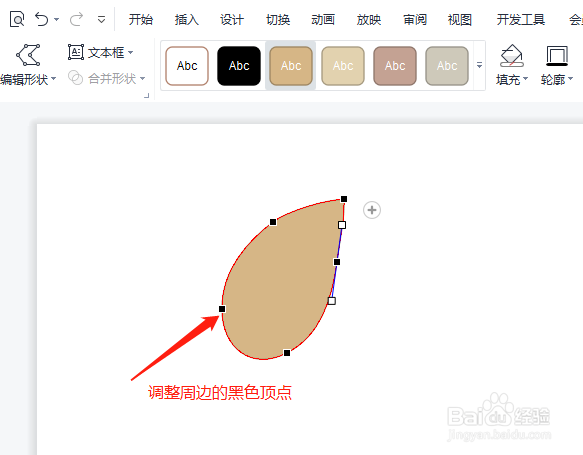
5、调整后的形状,如下图所示的样子。
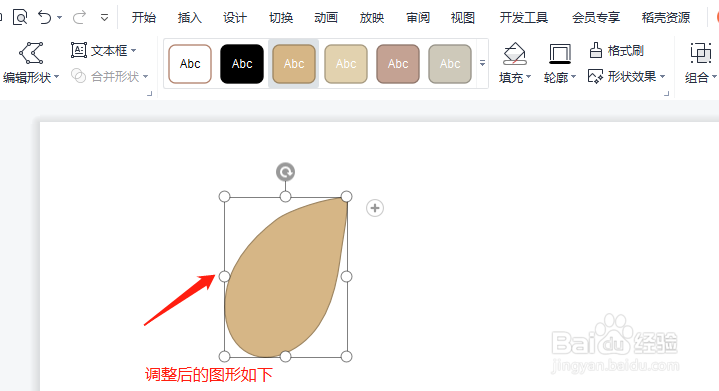
6、单击调整后的图形,单击绘图工具选项卡,选择填充,填充为绿色。

7、最后设置完成,可以看到绘制出的绿叶形状,如下图所示。